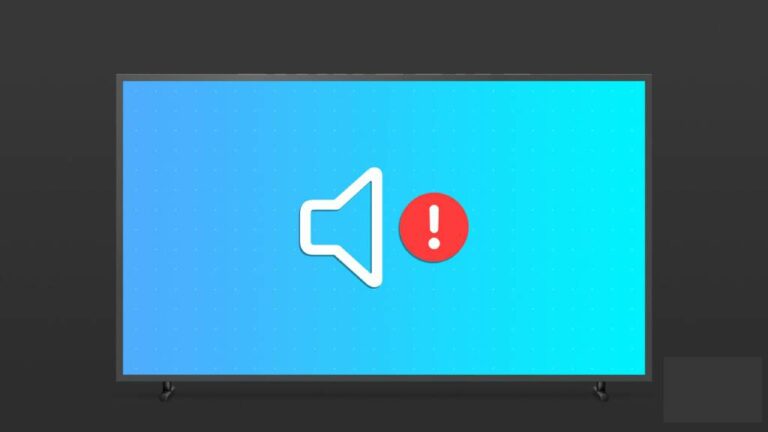Как сделать конференц-звонок на iPhone

Как сделать конференц-звонок на вашем iPhone до 5 участников. На iPhone можно быстро совершать конференц-вызовы. Вы можете сделать один конференц-звонок на вашем iPhone всего до пяти участников.
Чтобы инициировать конференц-связь, используйте кнопку «Добавить вызов», чтобы позвонить новому участнику, и нажмите «Объединить вызовы». Вы можете удалить отдельных участников, нажав синюю букву «i» в верхней части экрана.
Вы можете этого не осознавать, но ваш iPhone может проводить конференц-связь с пятью участниками одновременно, включая вас.
Вы также можете остановить частные вызовы с отдельными участниками или завершить вызов только с определенными участниками. Вот все, что вам нужно знать для конференц-связи на iPhone.
Как начать конференц-связь на вашем iPhone
- Откройте приложение “Телефон” и позвоните первому участнику как обычно.
- После установления соединения сообщите участнику, что он будет ненадолго переведен в режим ожидания, пока вы звоните другому абоненту.
- Нажмите «Добавить вызов» под значком «+».
- Звоните следующему человеку, как хотите. Вы можете выбрать кого-нибудь из своего списка контактов или коснуться одного из значков внизу экрана: «Избранное», «Недавние», «Контакты» или «Клавиатура», чтобы позвонить.
- После того, как следующий участник ответит, нажмите «Объединить вызовы», чтобы объединить их в один разговор.
- Если вы хотите добавить других людей к вызову, вы можете повторить процедуру: нажмите «Добавить вызов», выполните вызов и объедините вызов. Вы можете добавить до пяти участников, в зависимости от ограничений вашего оператора.
Примечание. Если вы не видите кнопку «добавить вызов» на своем iPhone, переведите первого вызывающего абонента в режим удержания, а затем используйте клавиатуру, чтобы позвонить следующему участнику. Нажмите «Объединить вызовы», чтобы присоединиться к ним.
Вы также можете добавить кого-то, кто вам звонит, в текущий конференц-звонок. При входящем вызове коснитесь «Удержать и принять», затем коснитесь «Объединить вызовы».
Лучшие приложения для видеозвонков между Android и iPhone
Как управлять конференц-связью на iPhone
Когда ваша конференц-связь продолжается, вы можете перейти в режим «приват» с конкретным участником, а также повесить трубку по одному.
Для этого нажмите на синий значок «i» в правом верхнем углу экрана. Вы увидите список всех участников звонка с кнопками, чтобы завершить звонок или поговорить с ними наедине.
Только человек, инициировавший конференц-связь, может видеть список всех абонентов. Если вы не инициировали звонок, а добавили участника, вы можете увидеть список только тех людей, которых вы добавили.